Test kamery internetowej – jak sprawdzić, czy kamerka działa?
Jeżeli masz jakikolwiek problem z kamerką internetową lub chcesz sprawdzić, czy działa poprawnie, przejdź do dalszej części tego artykułu.
Test kamery – jak sprawdzić, czy kamerka działa na Windows?
Jeżeli posiadasz system Windows 10 lub 11, możesz skorzystać ze wbudowanej aplikacji aparatu, która umożliwia robienie zdjęć i nagrywanie filmów. Dzięki temu programowi można również przeprowadzić test kamery w laptopie, na którym działa system Windows. Aby to zrobić, należy przejść do MENU START i wyszukać aplikację APARAT.
W oknie aplikacji pojawi się obraz ze wbudowanej kamerki w laptopie. Jeżeli zamiast tego na ekranie pojawi się szare tło z przekreślonym aparatem lub inna informacja o błędzie, oznacza to, że test kamery i mikrofonu nie powiódł się i coś jest nie tak. Pod koniec wyświetlą się możliwe rozwiązania.
Jeżeli widoczne jest czarne, szare albo inne tło jednolitego koloru prawdopodobnie zasłonięty jest obiektyw. Większość laptopów jest również wyposażonych w specjalną diodę informującą, że aparat jest włączony. Jeżeli test mikrofonu i kamery jej nie aktywuje, mogło dojść do mechanicznego uszkodzenia lub trzeba szukać innego źródła problemu.
Jak sprawdzić, czy kamera działa na macOs?
Wiesz już, jak przeprowadzić test kamery windows 10. Teraz pora zaznajomić się ze sposobem rozwiązania problemu na macOS. Należy wyszukać plik Spotlight lub przejść do menu z aplikacjami Launchpad i wyszukać aplikację Photo Booth lub FaceTime. Po uruchomieniu aplikacji, na ekranie powinien pojawić się obraz z kamery.
Jeżeli widoczne jest czarne, szare albo inne tło jednolitego koloru, prawdopodobnie zasłonięty jest obiektyw. Każdy laptop Mac posiada również wbudowaną diodę sygnalizującą, że aparat jest aktywny. Jeżeli się nie świeci, występuje, jakich problem kamerki.
Jak wykonać test kamery online?
Dostępne są dwa niezawodne sposoby, aby przeprowadzić test kamery online. Pierwszy z nich wiąże się z otworzeniem aplikacji APARAT. Aby to zrobić, należy wyszukać ją w systemie operacyjnym urządzenia, z którego korzystasz. Jeżeli test kamery internetowej zostanie przeprowadzony prawidłowo, na ekranie wyświetli się podgląd. Jeśli tło jest idealnie czarne, kamerka nie działa, a jeśli widoczne są tylko jakieś szarości i duże piksele, możliwe, że masz zasuniętą zaślepkę chroniącą prywatność.
Ponadto kamera może zostać przetestowana przez zewnętrzne programy, co gwarantuje bardzo dokładne zbadanie przyczyny problemu, jeżeli w ogóle występuje.
Wiele osób test kamery teams przeprowadza również na dedykowanych stronach internetowych. Wystarczy wejść na jedną z dostępnych witryn, nacisnąć przycisk ROZPOCZNIJ TEST, a zostanie przeprowadzone bardzo dokładne sprawdzenie kamerki, z której chcesz skorzystać.
Kamerka internetowa nie działa? Możliwe przyczyny
Jest kilka powodów, dlaczego kamera internetowa nie działa. Pierwszym, najoczywistszym jest zasłonięcie obiektywu, o czym można zapomnieć w momencie roztargnienia lub gdy nie korzystało się z kamerki przez dłuższy czas. Pierwszym, co warto zrobić, jest więc sprawdzenie, czy obiektyw jest odsłonięty.
Należy również upewnić się, czy kamerka internetowa jest włączona. Aby to zrobić, należy wejść w USTAWIENIA, a następnie wyszukać w zakładce PRYWATNOŚĆ kategorię KAMERA. Każdy system operacyjny ma w tym zakresie nieco inne konfiguracje, ale na pewno z łatwością uda się wyszukać odpowiednie miejsce do włączenia kamerki. Warto upewnić się, czy wszystkie suwaki dotyczące ustawień kamerki pozwalają na jej użytkowanie na tym urządzeniu.
Reasumując, wiesz już, jak sprawdzić kamerkę w systemie Windows i MAC, a także kamerkę internetową. Z łatwością można przeprowadzić test mikrofonu i obrazu, aby móc przeprowadzać rozmowy online. Wi fi daje ogromne możliwości, dlatego warto z nich korzystać, aby bez wychodzenia z domu komunikować się ze współpracownikami, znajomymi oraz rodziną.
Znajdziesz w Morele
Kamery cyfrowe - Kamery profesjonalne - Kamery sportowe - Aparaty kompaktowe - Głośniki komputerowe



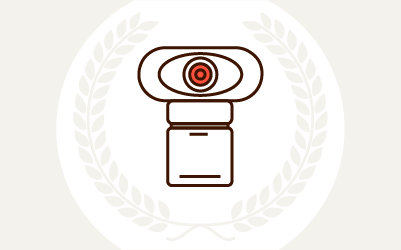
Komentarze (0)